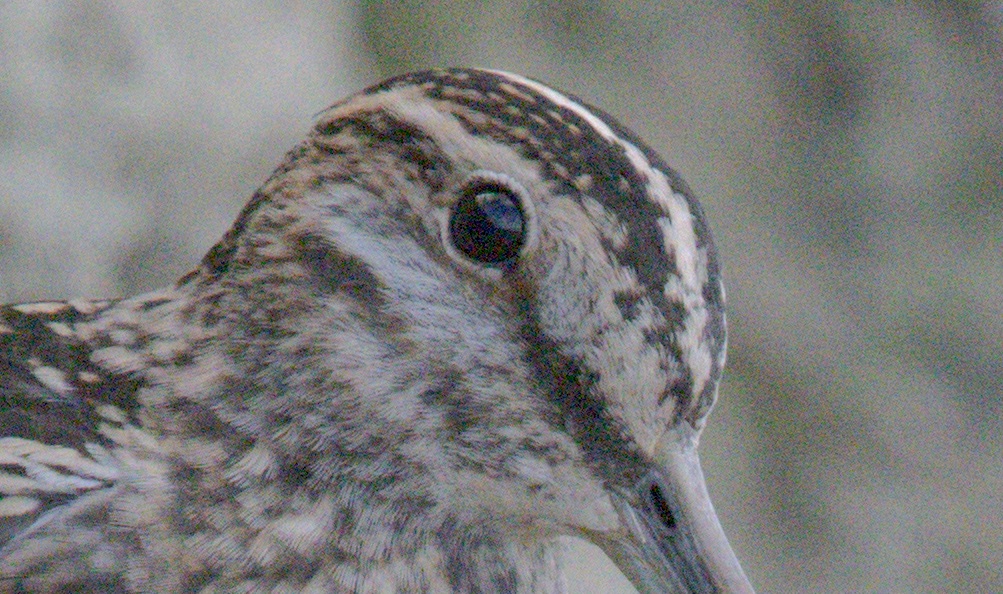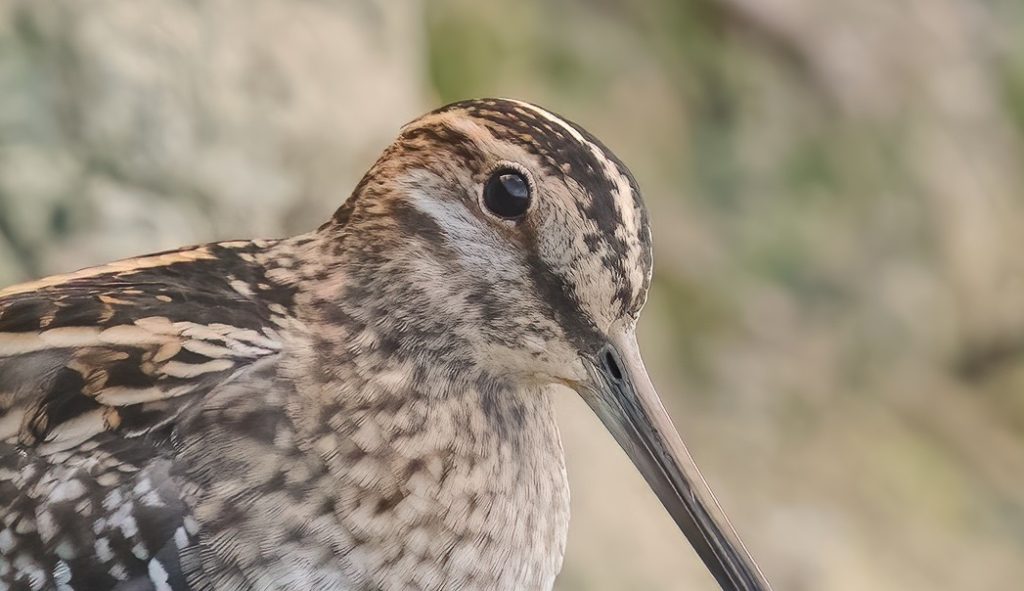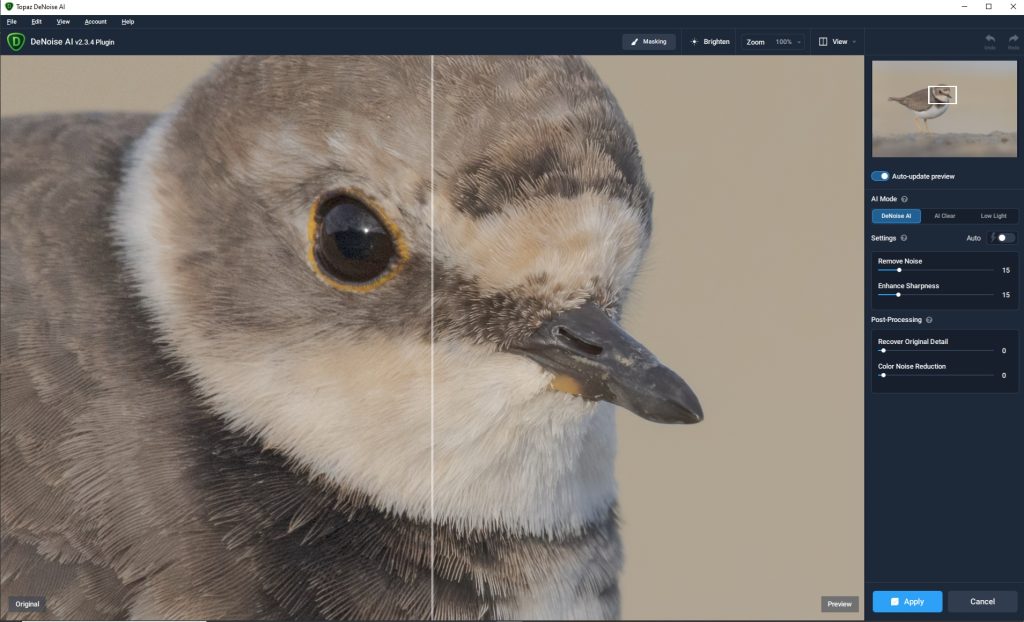Con l’ultimo aggiornamento di ACR abbiamo una serie di funzioni molto interessanti specialmente per chi fa fotografia di Avifauna, ACR ha modificato il pannello Dettagli inserendo una nuova funzione: Riduzione del disturbo con intelligenza artificiale.
Premendo Riduzione disturbo si apre questa finestra
Io non ho fatto altro che utilizzarlo con il fattore e le impostazioni di default, utilizzando una foto che sicuramente metteva alla prova la nuova funzione. una fotografia di una cincia Bigia a ISO 25600 questa è la fotografia aperta in ACR con tutti i slide a zero:

Questo è un ritaglio al 100% 3000PX lato lungo, il rumore digitale sia di luminanza che di crominanza è particolarmente presente, dopo aver applicato la nuova riduzione de rumore la situazione è questa:

sempre un ritaglio al 100% 3000PX lato lungo.
Questa invece è un ritaglio 100% 3000PX della fotografia elaborata,

Il file alla fine della elaborazione è di 5000px lato lungo.

Prime considerazioni, per chi già usa dei plugin si può dire che non c’è niente di nuovo sotto il sole, direi che devono migliorare sul fronte delle dominanti che vengono inserite specialmente sul piumaggio, ma che sono tutte facilmente gestibili, sicuramente essendo uno strumento che lavora senza inserire nitidezza ha delle ottime potenzialità, non trasforma le fotografia di avifauna in soggetti impagliati. Lo considero ottimo per il fatto che è integrato a ACR e che permette il lavoro in fase di sviluppo subito prima dell’apertura in Photoshop, per lo più è compreso in Photoshop e non necessita di spendere altri soldi per altri plugin. Le prove continuano…


Un altro esempio di elaborazione.